Abbiamo cercato a lungo un nuovo tema che potesse sostituire il nostro amato Confluence ma ogni tentativo ci ha sempre lasciato delusi. Un bel giorno però i nostri amici GioMas e Fenixs che ci hanno parlato di Eminence e abbiamo deciso di provarla.
Eminence è una delle skin più veloci, stabili e sopratutto comode e intuitive mai provate fino ad ora. Finalmente tutto ciò che serve è nella home e non bisogna più fare tanti passaggi per avviare un add-on, aggiungere una nuova sorgente o installare un file zip.
Tramite le impostazioni di Eminence è possibile modificare tantissimi parametri secondo le nostre esigenze e i nostri gusti. Ve la consigliamo 🙂
IPVANISH: Vuoi navigare e utilizzare Kodi in anonimato e in modo del tutto sicuro? IPVanish è la soluzione. Per info e costi date un’occhiata al nostro articolo oppure visitate la pagina ufficiale cliccando su QUESTO LINK“.
Come installare Eminence 2.0 su Kodi 16
- Prima di installare la nuova skin potrebbe essere importante scaricare queste due dipendenze:
script.skinshortcuts
script.skin.helper.service
- Ora scaricate senza estrarre il file zip dell’add-on: DOWNLOAD
- Avviate Kodi e cliccate su SISTEMA / Add-on / Installa da un file zip
- Recatevi nella cartella in cui avete scaricato tutti questi file ed installate PRIMA i due script e poi il file skin.eminence.2-Jarvis.zip
- Dopo qualche secondo un pop-up vi chiederà se volete mantenere il nuovo tema o restare con il precedente. A voi la scelta 🙂
Come installare Eminence 2.0 su Kodi 17
- Avviate Kodi e cliccate su Impostazioni (secondo simbolo in alto a sinistra)
- Cliccate su Interfaccia / Skin e nella sezione Aspetto, cliccate nuovamente su Skin
- Cliccate su Altro…
- Cercate Eminence 2.0 ed installatela cliccandoci su
- Cliccate su Si per confermare il tema 🙂
Come aggiungere il tasto Preferiti
- Cliccate su Impostazioni / Impostazioni Skin
- Cliccate su Home (a sinistra) quindi su Customise home menu
- Portatevi su una delle voci presenti sulla colonna di sinistra e in base a dove volete aggiungere il nuovo tasto, cliccate su +
- Vi comparirà una nuova la voce <none>; cliccate su Label (a destra) per rinominare il nuovo tasto. Noi abbiamo scelto Preferiti
- Ora cliccate su Action, scrivete ActivateWindow(Favourites) e confermate cliccando su OK
- Per cambiare icona al nuovo tasto, cliccate su Icon e scegliete quella che più vi piace 🙂
- Per salvare le modifiche chiudete Kodi dall’apposito tasto spegnimento che trovate nella home
- Fatto
Come aggiungere il tasto File Manager
- Seguite i passaggi precedenti ma inserite il comando ActivateWindow(FileManager)
- Cliccate su Label per rinominarlo e su Icon per impostare un’icona
- Anche in questo caso, per salvare le modifiche, spegnete Kodi dall’apposito tasto Off / Esci
Nuovo video tutorial:
Screenshots:
Come installare gli add-on
- Cliccate su: Impostazioni / Add-on / Installa da un file zip (o da repository)
Non esitate ad esprimere il vostro parere nella sezione commenti qui in basso.
Se ti piace il nostro sito e vuoi contribuire a darci una mano, non esitare a offrirci un caffè o almeno visitaci senza Adblock 🙂















![Nasce GURUHITECH, l’alternativa a KodiMod 100% legale [KODI] guruhitech fanart](https://www.androidaba.net/wp-content/uploads/2021/01/guruhitech-fanart2-218x150.jpg)




























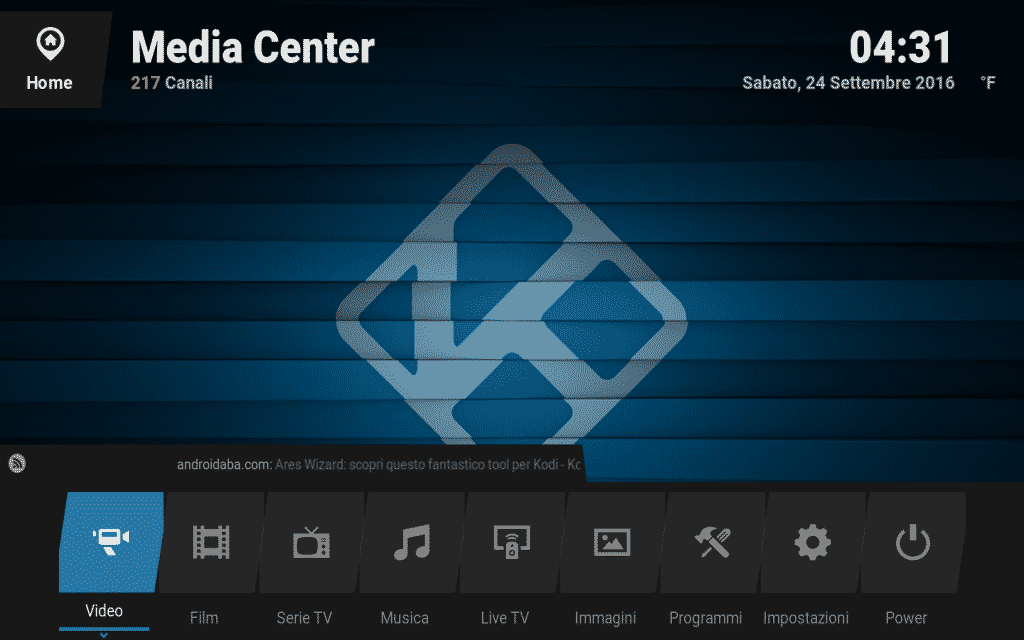
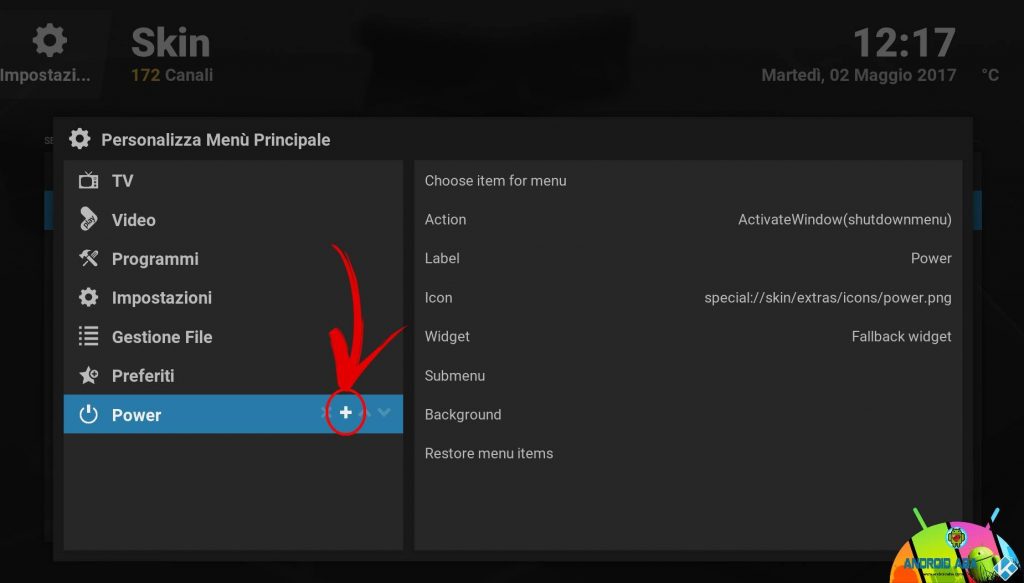
Non riesco più a vedere niente. Ho provato in tutti i modi, disinstallato e installato kodi 17.1 estratto dal file zip i canali. Li apro cerco qualcosa ma mi dice sempre che non c’è niente. Sto usando pluginstremodemand….
Andrea perdonaci ma non abbiamo capito assolutamente niente. Contattaci via email [email protected] e spiegaci con precisione che problema hai, che versione di kodi stai utilizzando e dove. se non sei + chairo è impossibile capire la causa del problema 🙂
Ho seguito tutta la sequenza, penso di aver fatto tutto giusto. Poi arrivo al canale in quale cerco la serie preferita e mi dice non ci sono elementi da visualizzare. E questo vale anche per gli altri canali e film. Cosa sbaglio?
su kodi 17,4 nelle skin non c’è Eminences 2 anche nella finestra ”altro”; i passaggi sono gli stessi che su kodi16?
grazie
Bob, Kodi 16 ha il tema Confluence mentre Kodi 17 ha Estuary… se hai la versione ufficiale di Kodi 17 ti basta solo sefguire le guide passo passo… se invece hai installato un’altra skin allora è un altro discorso. ti stai complicando la vita da solo 🙂
usa la versione ufficiale con la skin di default e segui le guide così come sono. Perdonaci ma non stiamo capendo il problema :/
Pder assistenza fai prima a contattarci via email
[email protected]
PS: devi solo seguire le guide
gracias my nigga
de nada 🙂
Provate Xperience1080, per gli amanti dell xbox one, molto reattiva, personalizzabile e stilisticamente a mio avviso superiore a tutte.
Grande Saverio, la proveremo 🙂
molto bella e comoda, l’unica pecca è che l’epg va un’ora avanti e lo slittamento epg non funziona
Ciao Teresa, per gli EPG qui nei commneti trovi la soluzione
http://www.androidaba.com/kodi-gli-epg-sempre-aggiornati/
noi appena possibile provvederemo a fare una guida 🙂
Ok, tutto sistemato. Grazie ai commenti ho trovato la soluzione. 😉
Su tv box android, secondo Voi, qual’è la migliore come praticità e velocità nel caricare gli addon?
Ciao Giuseppe, eminence configurata come la nostra Mod è molto comoda ma… noi preferiamo Confluence 🙂
Grazie
Figurati 🙂
salve, per me la migliore resta Phenomenal, per la personalizzazione dei menu’ della Home. Provatela
Grande consiglio Alberto 🙂
Sarcasmo?
-_- no… era semplicemente un grazie :/